
Hướng dẫn, thủ thuật về Máy tính - Laptop - Tablet
Bạn muốn đổi hình nền laptop nhưng gặp phải lỗi "You need to activate windows before you can personalize your PC". Đừng lo lắng, bài viết sẽ giải đáp ngay câu hỏi tại sao không đổi được hình nền desktop Windows 10 cùng cách khắc phục đơn giản, hiệu quả!
1. Tại sao không đổi được hình nền desktop trên Windows 10?
Nguyên nhân gây ra lỗi không đổi được hình nền desktop trên Windows 10 có thể từ nhiều lý do khác nhau, có thể do bạn bất cẩn hoặc lỗi xuất hiện từ hệ thống phần mềm máy tính như:
- Chế độ tự động update được bật.
- Windows của bạn không có bản quyền và bị hệ thống phát hiện.
- Máy tính bị virus xâm nhập và vô hiệu hóa chức năng đổi hình nền máy tính.
- Do khi kích hoạt máy tính gặp trục trặc hoặc chưa được upload hoàn toàn dẫn đến việc máy tính của bạn không thể nhận lệnh thay đổi hình nền trên máy tính.
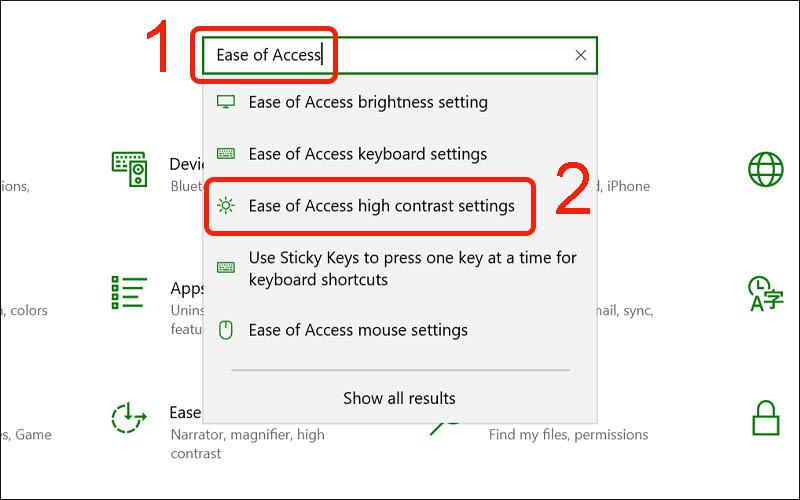
Nguyên nhân không thể đổi màn hình laptop
Dù là nguyên nhân gì thì hãy bình tĩnh theo dõi bài viết để khắc phục ngay nhé!
2. Cách khắc phục lỗi "You need to activate windows before you can personalize your PC"
Kiểm tra trạng thái kích hoạt của Windows 10
Bước 1: Chọn biểu tượng Tìm kiếm > Nhập 'activation settings' > Chọn Activation Setting.
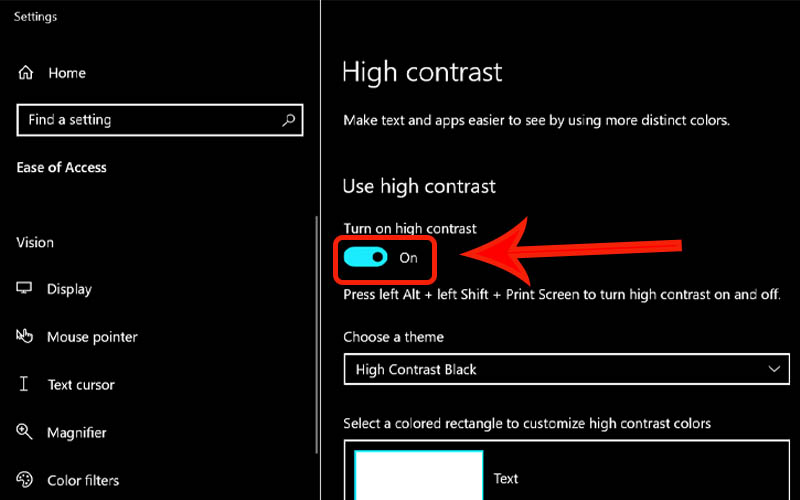
Vào thiết lập hoạt động
Bước 2: Chọn Activation > Xem phần Activation.
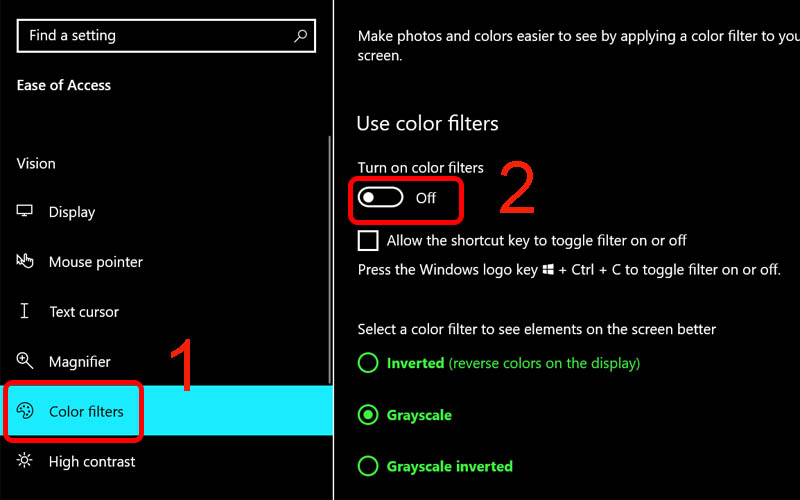
Kiểm tra trạng thái kích hoạt của máy tính Windows
Thay đổi thiết lập trong Windows Settings
Bước 1: Chọn biểu tượng Tìm kiếm > Nhập 'setting' > Mở Settings.
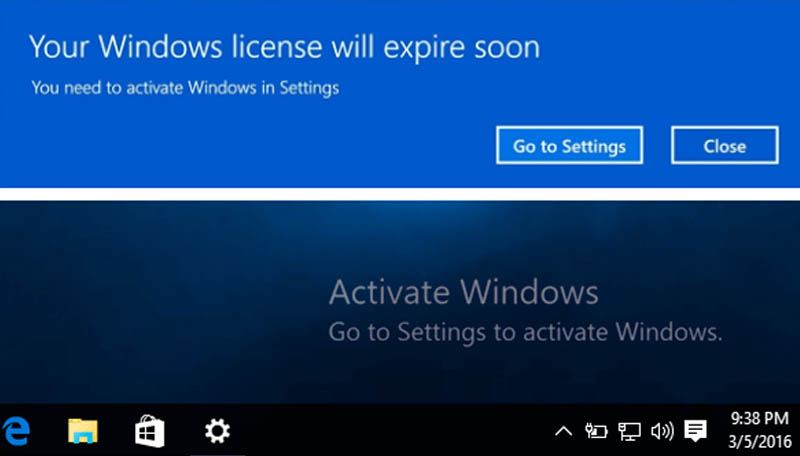
Truy cập Settings
Bước 2: Chọn Ease of Access.
Mở tùy chọn cài đặt Ease of Access
Bước 3: Trong mục Show desktop background image, bạn kéo nút trượt sang phải (On) để cho phép đặt màn hình laptop.
Cho phép đặt màn hình laptop
Kích hoạt tùy chọn thay đổi hình nền thông qua Registry Editor
Bước 1: Nhấn tổ hợp phím Windows + R > Gõ 'regedit' > Chọn OK.
Truy cập cửa sổ Regisstry Editor
Bước 2: Click đúp chuột vào NoChangingWallPaper.
Chọn NoChangingWallPaper
Bước 3: Trong mục Value date, nhập '0' > Chọn OK.
Chỉnh chế độ cho phép đặt màn hình laptop
Kích hoạt tùy chọn thay đổi hình nền trên Group Policy
Bước 1: Chọn biểu tượng Tìm kiếm > Nhập 'gpedit.msc' > Chọn gpedit.msc.
Truy cập gpedit.msc
Bước 2: Chọn Administrative Templates > Chọn Control Panel > Chọn Personalization > Chọn Prevent changing destop background.
Chọn Prevent changing destop background
Bước 3: Chọn Disabled hoặc Not Configured > Chọn Apply > Click chọn OK.
Chọn chế độ phù hợp
Sau khi thực hiện, mình tin rằng sự cố không đổi được hình nền laptop đã được khắc phục.
3. Giải đáp một số câu hỏi liên quan
Cài hình nền không được, nhận thông báo "Your background is currently turned off by Ease of Access settings"?
Trả lời: Bạn có thể khắc phục bằng các bước đơn giản như sau:
+ Bước 1: Vào Setting > Nhập Ease of Access > Chọn mục Ease of Access high contrast settings.
+ Bước 2: Bật Turn on high contrast bằng cách gạt thanh ngang sang phải.
Bật Turn on high contrast bằng cách gạt thanh ngang sang phải
+ Bước 3: Chọn vào Color filters > Tắt tùy chọn Turn on color filters.
Chọn vào Color filters rồi tắt tùy chọn Turn on color filters
Không đặt được hình nền, máy báo là chưa kích hoạt Windows thì phải làm sao?
Trả lời: Bạn cần kích hoạt Win bản quyền trên máy tính, PC thì mới có thể thiết lập thay đổi hình nền. Các bạn có thể kiểm tra trạng thái kích hoạt của Windows 10 và khắc phục.
Cần kích hoạt Win bản quyền trên máy tính thì mới thiết lập thay đổi hình nền
Máy báo là đã thay hình nền nhưng hình nền vẫn như cũ?
Trả lời: Trường hợp này, bạn hãy tắt các ứng dụng chạy ngầm và khởi động lại máy rồi thử lại xem có khắc phục được không nhé!
Đã thử thực hiện các cách theo hướng dẫn mà vẫn không khắc phục được?
Trả lời:
Nếu như bạn đã thực hiện các cách trên mà vẫn chưa thể khắc phục thì có thể máy tính bạn đã bị nhiễm virus. Lúc này bạn cần kiểm tra bằng phần mềm diệt virus để cải thiện tình trạng này.
Nếu vẫn không thực hiện được thì bạn nên mang đến các trung tâm bảo hành sửa chữa uy tín để kiểm tra và được sửa chữa nhé.
Hướng dẫn hình nền desktop Windows 10 đổi tự động
Trả lời: Việc để hình nền cố định máy tính trong một thời gian dài sẽ khiến bạn bị nhàm chán. Vì thế, bạn cần kích hoạt chế độ đổi hình nền tự động để mang lại sự mới mẻ nhé.
Một số mẫu laptop giúp bạn thao tác mượt mà hơn:Bài viết này đã giúp các bạn biết tại sao không đổi được hình nền desktop Win 10 và cách khắc phục nó. Hẹn gặp lại ở những bài viết tiếp theo!
Link nội dung: https://flowerstore.vn/hinh-nen-khong-mo-duoc-dau-a52311.html